Linux è considerato uno dei più sicurisistemi operativi, ma cosa succede se si imposta il sistema per uso pubblico? Quindi diventa necessario impostare alcune regole sull'uso del computer in modo tale che gli utenti siano limitati ad alcune aree particolari del sistema e che non debbano giocare con opzioni sensibili. In Ubuntu puoi usare Editor di blocco (Pessulus) per bloccare le impostazioni in particolare Gnome Desktop e Panels.
Scopriamo come possiamo installarlo su Ubuntu, vai a Applicazioni> Aggiungi / Rimuovie scegli Editor di blocco e clicca Applica i cambiamenti.

Ci vorranno un paio di minuti per installarlo, una volta completata l'installazione è possibile avviarlo Sistema> Amministrazione> Editor blocco. Ora ci sono alcune categorie che ti permettono di bloccare le opzioni di sistema, sotto Generale categoria puoi applicare regole generali come puoidisabilita l'interfaccia della riga di comando, stampa e salva su disco. Si prega di notare che è necessario applicare queste regole accedendo come utente amministratore principale del sistema, e quindi queste regole si applicheranno a tutti gli altri utenti.
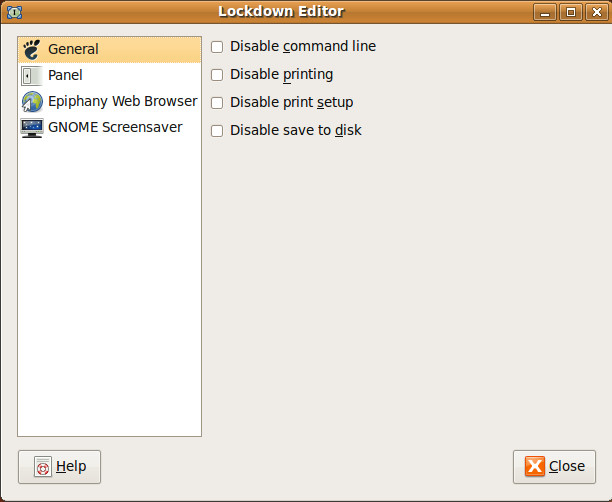
Allo stesso modo è possibile controllare diverse opzioni relative a Panel da Pannello categoria. Se stai preparando il tuo sistema per uso pubblico, è sempre preferibile controllare tutte le opzioni disponibili. Qui troverai le opzioni per Bloccare i pannelli, Disabilita la chiusura forzata, Disabilita la schermata di blocco e Disabilita il logout.

Con Lockdown Editor sarai in grado di controllare le attività che altri utenti possono svolgere sul tuo sistema Ubuntu. Godere!













Commenti